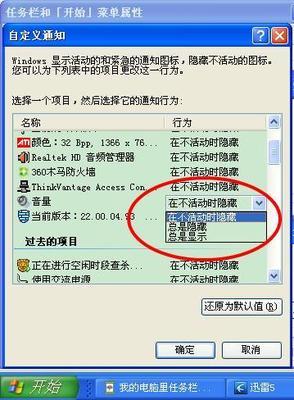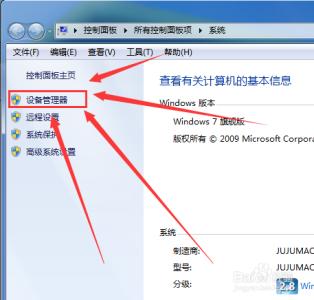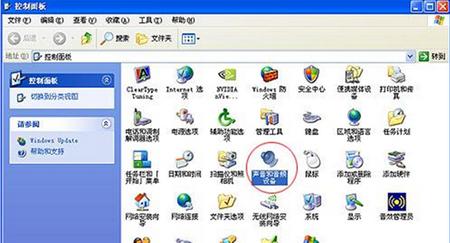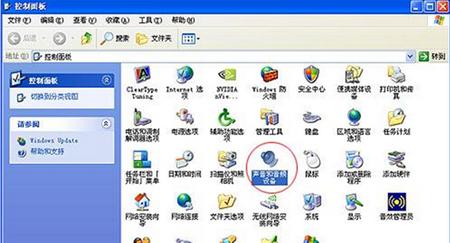想必大家都遇到不知道什么原因情况下,电脑没有声音了,右下角的声音图标也没有了,遇到这样的情况不知道如何办才好,今天小编就总结下我修声音的一些常见的故障给大家分享下
XP没有声音了,图标也不见了――工具/原料普通电脑一部XP没有声音了,图标也不见了――方法/步骤
XP没有声音了,图标也不见了 1、
首先要查看下电脑的声卡驱动安装没有,查看方法:我的电脑->右键->管理->设备管理器,看看右边的窗口里有没有问号,如下图所示,我这个是正常的,不正常的情况会有个黄色的问号出现
XP没有声音了,图标也不见了 2、
如果是有不正常的问号可以下载个驱动精灵更新下声卡驱动程序就可以了,这个相信大家都会做的,但还有一种情况就是右下角的声音图标没了,到控制面板里找到声音和音频设备
XP没有声音了,图标也不见了 3、
点进去出现了下面的这个框,一般情况下只要把"将音量图标放入任务栏"打勾就可以了,但有时候,打不了勾是灰色的,那该怎么办,遇到这样的情况没法,有的只能是重装系统了,别急,我给大家介绍的我的亲身实践,不用你重装系统就可以解决的方法.
XP没有声音了,图标也不见了 4、
在桌面上找到我的电脑,然后在我的电脑--右键--管理,如下图所示
XP没有声音了,图标也不见了_没有声音图标
XP没有声音了,图标也不见了 5、
打开的窗口,在"服务和应用程序"下面点击"服务"
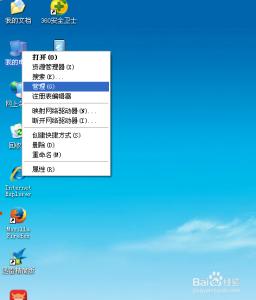
XP没有声音了,图标也不见了 6、
在"服务"窗口里找到plug and和play RPC
XP没有声音了,图标也不见了_没有声音图标
XP没有声音了,图标也不见了 7、
右击上图的plug and play RPC,启动类型设为自动,然后点击启动,把这两个服务启动起来
XP没有声音了,图标也不见了 8、
然后找到windows AUdio,双击进入windows AUdio的属性窗口,启动类型设置为自动 ,然后点启动,再点应用 ,最后 点击确定
XP没有声音了,图标也不见了 9、
以上步骤操作完成之后,重启电脑声音也有了,右下角消失图标也出现了
 爱华网
爱华网